Top 8 des convertisseurs vidéo iPod
Par Pierre Dubois • 2025-07-31 20:18:22 • Solutions éprouvées
Autres Formats
- Télécharger Télécharger
- 1. Convertir autres formats en MP4+
- 2. Convertir autres formats en AVI+
- 3. Convertisseur d'autres formats +
-
- 3.4 4K VS 1080P
- 3.3 Convertir WMV en iPhone
- 3.4 Convertir l'audio de AC3 vers AAC
- 3.5 Meilleurs lecteurs torrent
- 3.6 Comment lire des fichiers M4V
- 3.8 5 Avis sur le Convertisseur MXF
- 3.12 Importer M4V dans iMovie
- 3.14 Convertir un CD en MP3 iTunes
- 3.15 Convertir livre audio iTunes M4B en MP3
- 3.16 Ajouter des Métadonnées à Vidéo M4V
- 3.17 Convertir AAC en MP3 dans iTunes
- 3.18 Convertir VOB en MPEG
- 3.19 9 lecteurs vidéo gratuits au format de fichier FLV
- 3.20 Convertir un fichier TXT en fichier SRT
- 3.22 Alternative sur windows media player
- 3.23 Vidéos non lues-sur iPhone
- 3.24 Convertir Vidéo en JPG
- 3.25 Convertir Mono en Stéréo
- 3.26 Convertisseur Stéréo/Mono
- 4. Convertisseur des formats populaires +
-
- 4.1 Convertir un DVR en MPEG
- 4.2 Importer un fichier FLV dans Adobe Premiere
- 4.4 Passer de FLV à Sony Vegas Pro
- 4.9 8 Convertisseurs M4V pour IOS
- 4.10 Convertir M4V sur Mac
- 4.12Convertisseurs M4P en ligne
- 4.13 TOP 5 Convertisseur
- 4.14 Convertir vidéo par lots
- 4.15 Convertir SF2 en WAV
- 4.16 Convertir VOB
- 4.17 Convertir YouTube en iTunes
- 4.18 Convertir vidéo pour Instagram
- 4.19 Importer vidéo Youtube sur iMovie
- 4.20 Partager vidéo iMovie sur Instagram
- 4.22 Convertir Soundcloud en WAV
- 4.23 Convertisseurs SVG
- 4.25 Convertisseurs vidéo iPod
- 4.26 Top 3 des lecteurs M4P
- 4.27 Transcription vidéo en texte
- 4.28 Convertir URL en MP4
iPod est reconnu pour la qualité excellente de sa musique. Quelques versions de l’appareil prennent également en charge la lecture de vidéos, mais uniquement dans des formats limités. Les formats pris en charge sont les suivants:
Formats de fichier pris en charge par l'iPod: AAC (M4A, M4B, M4P, jusqu'à 320 Kbps), Apple Lossless (format compressé de haute qualité), MP3 (jusqu'à 320 Kbps), Débit binaire variable MP3 (VBR), WAV, AA (mot parlé audible.com, formats 2, 3 et 4), AIFF.
Donc, si vous avez des vidéos dans un autre format et souhaitez lire sur votre iPod, vous devez convertir les fichiers dans un format compatible. Un bon convertisseur vidéo iPod est nécessaire pour la conversion de qualité. En savoir plus sur le convertisseur vidéo iPod payant et gratuit dans la partie suivante de l'article.
- Partie 1. Meilleur convertisseur iPod Video Converter pour iPod Classic/iPod Nano/iPod Touch
- Partie 2. Les 8 principaux Convertisseurs Gratuits iPod en ligne ou de bureau
Partie 1. Meilleur convertisseur iPod Video Converter pour iPod Classic/iPod Nano/iPod Touch
Nous recommandons Wondershare UniConverter comme meilleur convertisseur vidéo iPod , car le programme garantit une conversion de qualité avec des fonctionnalités supplémentaires à vitesse super rapide. En utilisant le logiciel, vous pouvez convertir directement vos vidéos au format iPod sans aucun problème de compatibilité. L'éditeur vidéo intégré permet également de rogner, rogner, couper, ajouter des effets spéciaux, ajouter un filigrane et effectuer d'autres fonctions d'édition avant la conversion. Vos vidéos une fois converties peuvent également être directement transférées sur iPod pour la lecture. Les fonctionnalités supplémentaires incluent la conversion vidéo entre 1 000 formats, le téléchargement à partir de plus de 10 000 sites, la gravure de DVD, etc. Wondershare UniConverter est compatible avec les systèmes Windows et Mac.
 Wondershare UniConverter
Wondershare UniConverter
Votre boîte à outils vidéo complète

- Meilleur convertisseur vidéo iPod pour Windows/Mac pour convertir les vidéos au format pris en charge par iPod en quelques étapes simples.
- Prend en charge plus de 1 000 formats vidéo, notamment MP4/MOV/AVI/MKV/WMV, ainsi que d’autres formats courants.
- Transférez des vidéos converties ou téléchargées d'un ordinateur à un iPod directement avec un câble USB.
- Téléchargez des vidéos de plus de 10 000 sites de partage de vidéos tels que YouTube en collant des URL.
- Gravez des fichiers vidéo sur DVD avec des modèles gratuits, une vitesse de gravure exceptionnelle et une sortie de haute qualité.
- Des fonctions supplémentaires incluent les correction des métadonnées, le convertisseur VR, la conversion vers la télévision, la création GIF, l'enregistreur d'écran et la copie de DVD.
- Systèmes d'exploitation pris en charge: Windows 10/8/7/XP/Vista, mac OS 10.14 (Mojave), 10.13, 10.12, 10.11, 10.10, 10.9, 10.8, 10.7, 10.6.
Étapes à suivre pour convertir des vidéos de tous formats en iPod avec Wondershare UniConverter :
Étape 1 Ouvrez Wondershare iPod Video Converter et importez des fichiers vidéo.
Téléchargez, installez puis ouvrez le logiciel Wondershare UniConverter sur votre PC/Mac. Choisissez l'onglet Convertir , puis cliquez sur le bouton +Ajouter des fichiers . Parcourir et charger les fichiers vidéo de votre PC que vous souhaitez convertir. Plusieurs fichiers peuvent être ajoutés ici. Vous pouvez également faire glisser les vidéos sur l'interface du logiciel.

Étape 2 Choisissez iPod comme format de sortie
Dans le coin supérieur droit, cliquez sur l'option Convertir tous les fichiers en: , puis sélectionnez Apple dans la fenêtre contextuelle. Périphérique . Ensuite, choisissez le modèle d’iPod dans le panneau de droite vers lequel vous souhaitez convertir vos vidéos.

Étape 3 Convertir des vidéos en iPod
Cliquez sur le bouton Convertir tout pour lancer la conversion des fichiers vidéo au format compatible iPod.
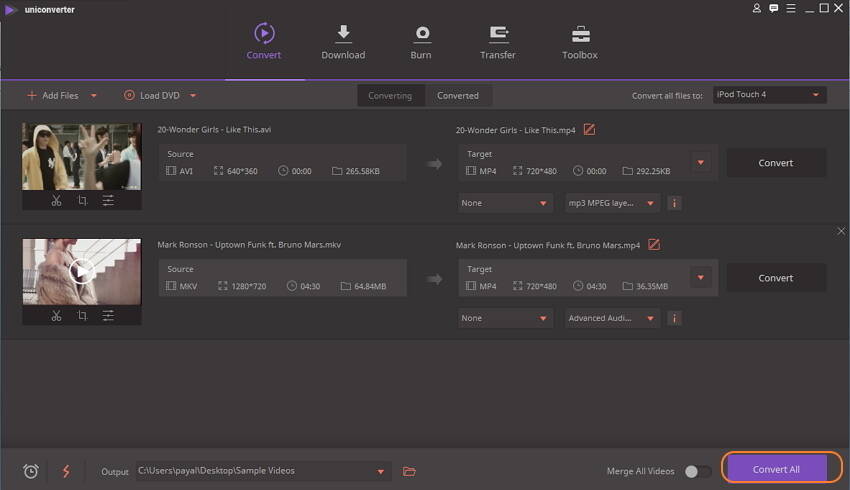
Étape 4 Transférer des fichiers convertis vers l'iPod
Les fichiers convertis apparaîtront sous l'onglet Converti . Choisissez le fichier et cliquez sur la liste Ajouter au transfert . Choisissez l'onglet Transférer , puis connectez un câble USB à iPod et à votre PC/Mac. Le périphérique connecté et les fichiers convertis apparaîtront sur la page de transfert du logiciel. Cliquez sur le bouton Tout transférer pour déplacer les vidéos converties vers l'iPod connecté.


Conseils
Si vous ne maîtrisez pas suffisamment le transfert de fichiers vers un iPod, suivez ce guide pas à pas pour en savoir plus sur Comment transférer des vidéos sur un iPod/iPhone/iPad>> .
Partie 2. Les 8 principaux Convertisseurs Gratuits iPod en ligne ou de bureau
Vous pouvez également utiliser un convertisseur vidéo iPod en ligne pour convertir vos vidéos au format iPod de manière simple, rapide et gratuite. Ces programmes en ligne ne nécessitent aucun téléchargement ou enregistrement, comme le logiciel de bureau, et fonctionnent directement à partir de la fenêtre du navigateur de votre PC. La liste des 8 principaux outils en ligne et de bureau est donnée ci-dessous avec leur description.
1. Wondershare Free Video Converter
C’est l’un des meilleurs programmes en ligne de Wondershare qui facilite la conversion de toute une gamme de formats vidéo en formats compatibles avec iPod. Le logiciel de bureau fonctionne sur les systèmes Windows et Mac. Le montage vidéo pour la personnalisation est également pris en charge avant la conversion mais avec un filigrane. Le logiciel prend en charge la conversion de qualité sans perte et à une vitesse très rapide. Les fonctionnalités supplémentaires incluent le téléchargement de vidéos à partir de YouTube, l'enregistrement vidéo d'une minute, la conversion de vidéos en un grand nombre de formats, la conversion de vidéos et de photos au format GIF, etc. Jusqu'à 5 fichiers convertis peuvent être transférés sur iPod et autres appareils iOS ou Android.
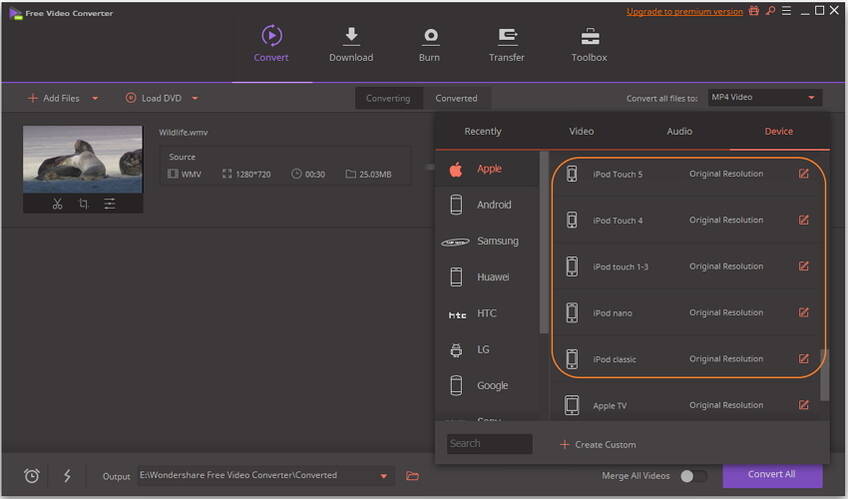
Avantages:
- Conversion sans perte à une vitesse ultra rapide.
- Une fois installé sur le PC, le logiciel n’est pas dépendant d’Internet pour les conversions ou les transferts.
- Prend en charge le montage vidéo avant la conversion.
Inconvénients:
- Le logiciel doit être téléchargé et installé.
- Un maximum de 5 fichiers peuvent être transférés sur l'iPod après la conversion.
- Edition de fichier avec filigrane, comme la plupart des logiciels gratuits.
2. Media.io
Il s'agit d'un outil de conversion en ligne largement utilisé qui prend en charge un grand nombre de formats audio et vidéo. Pour convertir vos vidéos locales au format compatible iPod avec une qualité correcte et une vitesse rapide, Media.io est un bon choix. Deux vidéos à la fois peuvent être ajoutées à l'interface du programme pour la conversion. Il n'est pas nécessaire de télécharger ou d'installer le logiciel car il fonctionne directement à partir de votre navigateur Windows ou Mac.
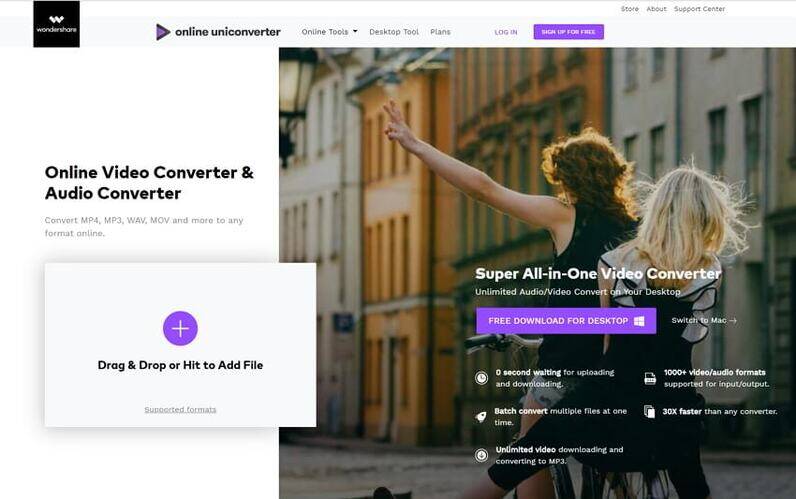
Avantages:
- Qualité de sortie décente à une vitesse rapide.
- Permet d'ajouter deux fichiers à la fois.
- Supporte les systèmes Windows et Mac.
Inconvénients:
- Aucune édition ou fonctionnalités supplémentaires.
- Format limité supporté.
3. Syncios iPod Video Converter
Tous vos formats vidéo populaires peuvent facilement être convertis en iPod avec ce logiciel de bureau. De plus, le transfert de vidéo converti vers l'iPod est également pris en charge pour une lecture facile. L'interface du logiciel est simple avec une vitesse de conversion rapide. En tant que logiciel de bureau, après l’installation, il peut fonctionner sans aucune dépendance de la connexion réseau. Les autres fonctionnalités de l’outil Syncios incluent la sauvegarde et la gestion de la musique et des sonneries, la synchronisation de l’iPod et de plusieurs appareils iOS, le partage de fichiers iPod entre différents appareils iOS, la prise en charge du dernier iOS 9.0 et autres.
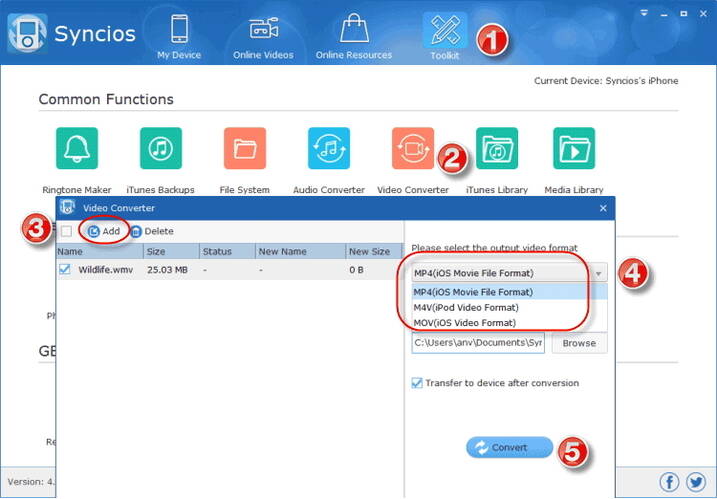
Avantages:
- Logiciel de bureau gratuit prenant en charge un grand nombre de formats de conversion.
- Permet de convertir des fichiers vidéo et audio sur un iPod.
- Facilite le partage des fichiers iPod entre appareils iOS.
Inconvénients:
- Besoin de téléchargement et d'installation du logiciel.
- Aucune fonctionnalité d'édition.
4. Total Video Converter
C'est un logiciel de bureau puissant pour convertir vos vidéos en iPod, ainsi que pour d'autres appareils et formats. Il est gratuit à utiliser et peut être téléchargé et installé sur votre système Windows et Mac facilement. Le logiciel prend également en charge la création d'un diaporama de photos en combinant plusieurs photos avec de la musique et un effet de transition. Les fonctionnalités supplémentaires incluent des conversions vidéo compatibles avec les DVD, VCD et SVCD, l'extraction de DVD, l'extraction audio de fichiers vidéo, la combinaison de fichiers vidéo et audio en un, de multiplexage de fichiers vidéo et audio en un et d'autres. Le montage vidéo, le téléchargement de vidéos et l'enregistrement sur ordinateur sont également pris en charge.

Avantages:
- Convertissez tous les types de formats vidéo sur iPod et autres appareils.
- Prend en charge le montage vidéo.
- Permet de créer un diaporama photo.
Inconvénients:
- Besoin d'être installé sur votre PC pour fonctionner.
- La qualité des résultats n’est pas aussi bonne que celle des programmes professionnels.
5. Koyote Free Video Converter
Ce programme pour ordinateur de bureau est gratuit et prend en charge la vidéo sur iPod et les conversions d’autres formats. Avec une interface simple, le logiciel permet une conversion sans effort dans une qualité décente. La conversion par lots pour le traitement de plusieurs fichiers est également prise en charge par le programme. Vous pouvez même éditer la taille de la vidéo en choisissant l'heure de début et de fin avant la conversion. Il existe également une fonctionnalité permettant d’exporter le fichier converti vers des périphériques portables.

Avantages:
- Prend en charge un large éventail de formats de conversion.
- Traitement par lots pris en charge.
- Interface simple.
Inconvénients:
- Aucune option pour la prévisualisation vidéo avant la conversion.
- Options de personnalisation limitées.
6. WinX Free iPod video converter
WinX Free iPod video converter est un outil décent pour rendre vos fichiers vidéo compatibles avec la lecture de votre iPod. Ce programme gratuit permet de convertir les formats AVI, 3GP, WMV, DivX, FLV et toute une gamme d’autres formats populaires en iPod. L'interface du logiciel est propre et simple, ce qui facilite le processus de conversion. Compatible avec Windows 10/8/7/XP, le programme prend également en charge l'édition de la vidéo ainsi que les paramètres audio du fichier, y compris la qualité. Des fonctionnalités supplémentaires incluent l'extraction de fichiers audio à partir de vidéos, l'enregistrement de captures d'écran au format PNG, le mode de conversion vidéo par lot, l'option de fractionnement de segments vidéo, etc.
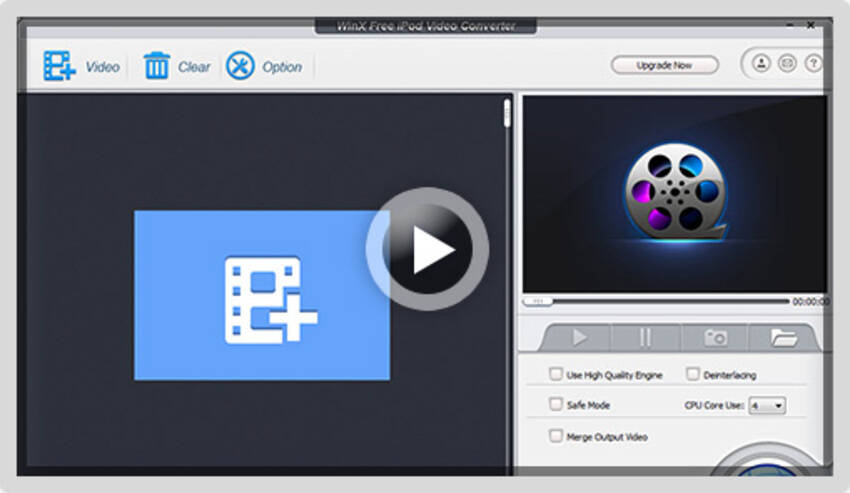
Avantages:
- Exempt de virus, logiciels publicitaires, logiciels malveillants et logiciels espions.
- Autorisez le paramétrage des fichiers en personnalisant la résolution vidéo, la fréquence d'images, la qualité audio et autres.
- En tant que logiciel de bureau, il doit être téléchargé et installé et occupe donc une place sur votre PC.
Inconvénients:
- Ne supporte pas la conversion de fichier HD.
- Ne permet pas de rogner ou de fusionner les fichiers.
7. Any Video Converter
Ce logiciel de bureau permet la conversion gratuite de vos vidéos en un grand nombre de formats, y compris ceux pris en charge par iPod. En utilisant le programme, vous pouvez choisir de convertir vos fichiers spécifiquement en iPod et autres appareils sans vous soucier de la compatibilité. Le programme fonctionne également comme un extracteur audio et permet d'extraire des fichiers audio à partir de CD et de vidéos. Le téléchargement de vidéos et de musique à partir de nombreux sites de partage de vidéos tels que Facebook, YouTube et autres est également pris en charge.
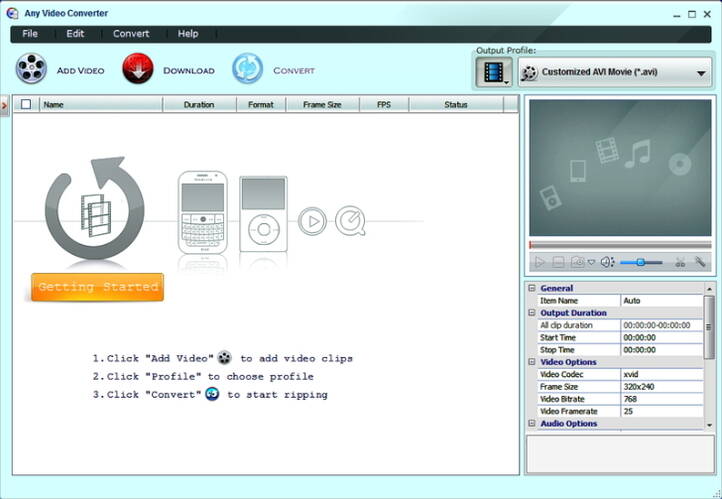
Avantages:
- Prend en charge un éventail de formats vidéo et d’appareils pour la conversion.
- Conversion de qualité sans perte.
- Vitesse de conversion rapide.
Inconvénients:
- En tant que logiciel de bureau, le logiciel doit être téléchargé et installé sur votre PC.
- Le processus de configuration tente d’installer des logiciels supplémentaires.
8. Online Convert
Online Convert est un programme en ligne largement utilisé qui facilite un grand nombre de conversions, notamment des vidéos sur iPod. Le programme est libre d'utilisation, ne nécessite aucune installation et fonctionne à partir de la fenêtre de votre navigateur. Un éventail de formats de fichiers est pris en charge pour la conversion par l'outil. Il peut être ajouté directement à partir du PC, via une URL, via Dropbox ou Google Drive. Il existe une option pour couper, faire pivoter et retourner les vidéos avant la conversion si nécessaire. Les fichiers convertis peuvent être directement téléchargés à partir de l'interface du programme.

Avantages:
- Pas besoin de téléchargement ou d'installation de logiciel.
- Permet d'ajouter des vidéos provenant de plusieurs sources.
- Permet de couper, de faire pivoter et de désactiver la partie audio de la vidéo.
Inconvénients:
- Fonctionnalités limitées par rapport aux logiciels professionnels.
- Dépend de la connexion Internet et de la vitesse de conversion, ainsi que de sa vitesse.
Conclusion:
Peu importe que vous recherchiez un bon convertisseur vidéo iPod classic, un convertisseur vidéo iPod Nano ou d'autres versions de l'appareil, l'un des outils mentionnés ci-dessus vous aidera sûrement. En fonction du nombre de vidéos à convertir, de la qualité, des fonctionnalités d'édition nécessaires et d'autres spécifications, vous pouvez choisir le logiciel le plus approprié.
Pierre Dubois
staff Éditeur